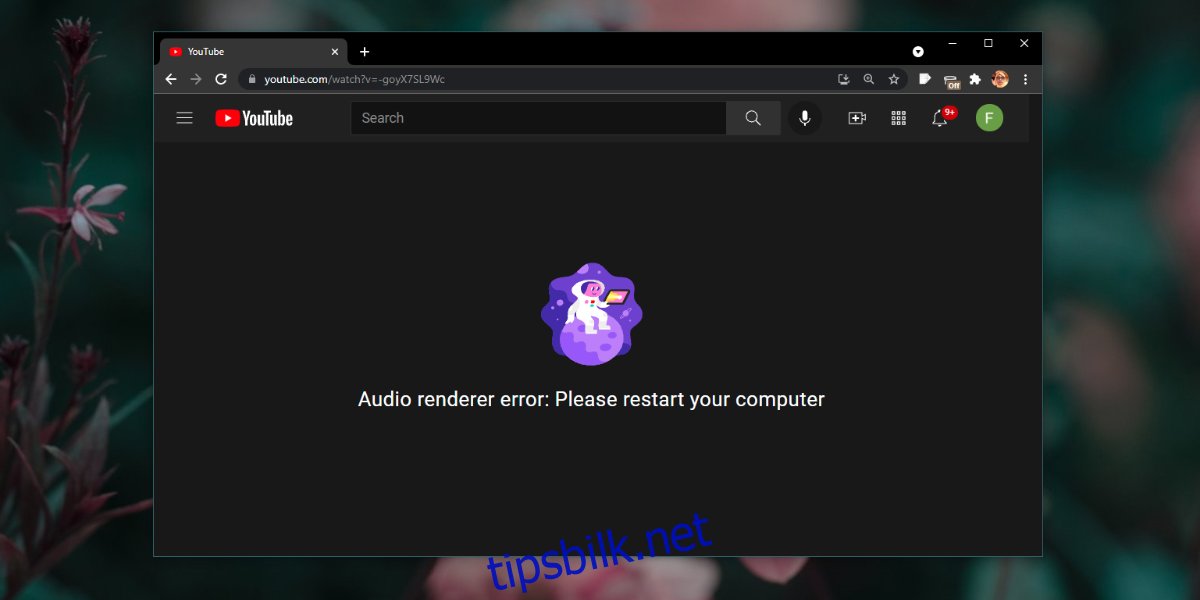YouTube er det beste nettstedet når du vil se en video av hva som helst. De fleste vil laste opp en video her over andre plattformer fordi det er enkelt. Brukere som ønsker å se en video, går til YouTube fordi det er en populær videoplattform og fordi det er enkelt å spille av en video på den. Både mobil- og desktopversjonen, samt mobilappene over en sømløs avspillingsopplevelse.
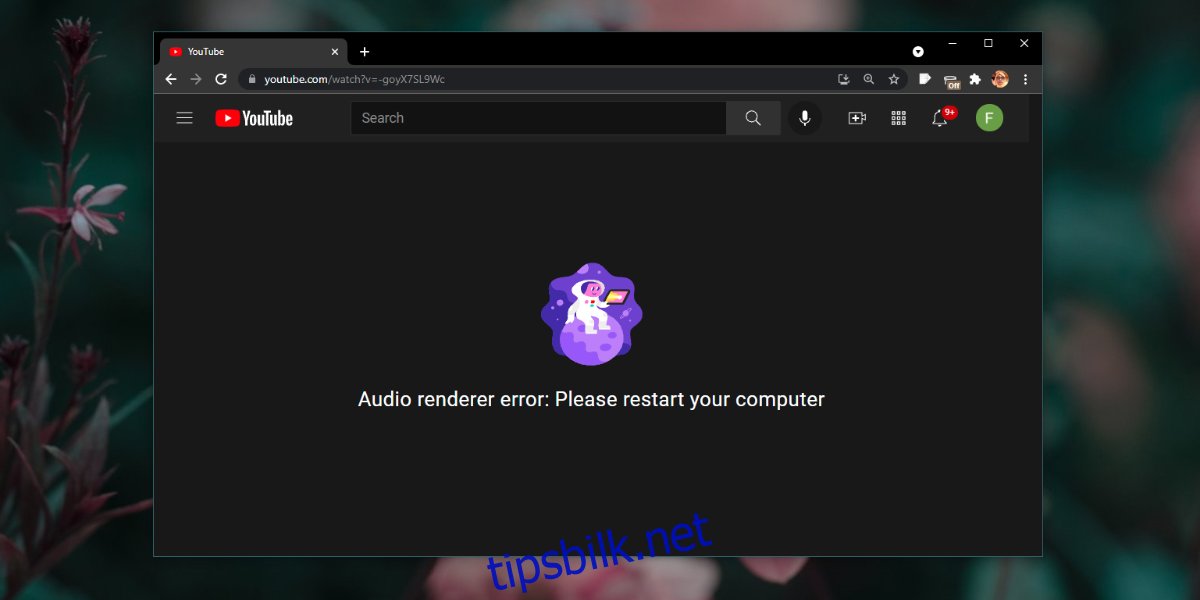
Innholdsfortegnelse
YouTube: Feil ved lydgjengivelse: Start datamaskinen på nytt
YouTube trenger bare en moderne nettleser og en aktiv internettforbindelse for å fungere. Videoen spilles av og lyden spilles av med den. Videogjengivelse og lydavspilling på YouTube, eller på andre nettsider eller apper er avhengig av at systemet ditt er riktig konfigurert. Hvis video- eller lyddriverne ikke fungerer som de skal, kan du verken spille av lyd eller video.
Hvis du spiller av en video på YouTube, og du ser lydgjengivelsesfeilen: Start datamaskinens feilmelding på nytt, kjør gjennom følgende kontroller.
Avslutt og åpne nettleseren på nytt
Prøv å bruke en annen nettleser, helst Chrome
Sjekk om du kan spille av en lokal video i en app som TV og filmer eller VLC-spiller
Sjekk om du kan spille av videoer på andre nettsteder, f.eks. Facebook
Hvis det ovenstående ikke løser problemet, og du kan spille av lokal video så vel som videoer på andre nettsteder, kan du prøve følgende for å fikse feilmeldingen på YouTube.
1. Start systemet på nytt
Du bør først og fremst starte systemet på nytt. Feilen antyder dette, og du bør prøve det. Problemet skal ikke vedvare etter en omstart, men hvis det gjør det, prøv de andre rettelsene vi har listet opp.
2. Sjekk/endre lydenheter
Hvis du har en ekstern lydenhet koblet til systemet ditt, kan det oppstå problemer eller systemet kan ikke ha vært i stand til å konfigurere det riktig.
Bytt til en intern lydenhet, f.eks. de innebygde høyttalerne. Prøv også å koble til en annen lydenhet, f.eks. et par kablede eller trådløse hodetelefoner, og sjekk om YouTube kan spille av videoen.
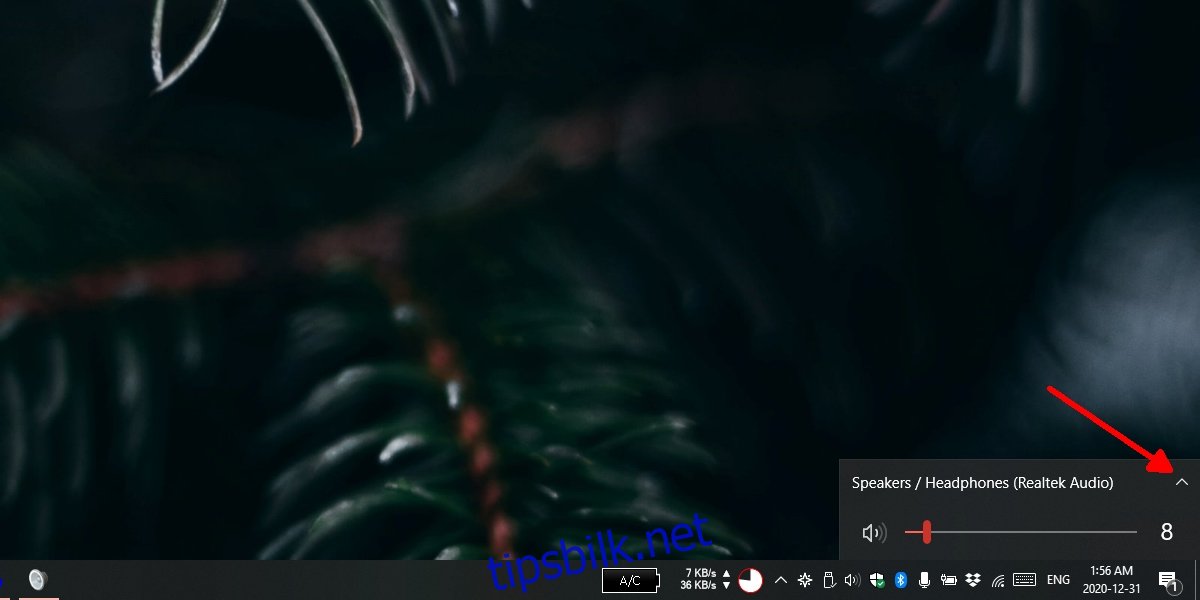
3. Start lydkortet på nytt
Uansett hvilken lydenhet du bruker, fungerer den via lydkortet på systemet ditt. Å starte lydkortet på nytt kan fikse YouTube-feilen.
Åpne Enhetsbehandling.
Utvid lydinnganger og -utganger.
Høyreklikk på lydkortet og velg Deaktiver enhet.
Når den er deaktivert, start systemet på nytt.
Åpne Enhetsbehandling igjen.
Utvid lydinnganger og -utganger.
Høyreklikk på lydkortet og velg Aktiver enhet.
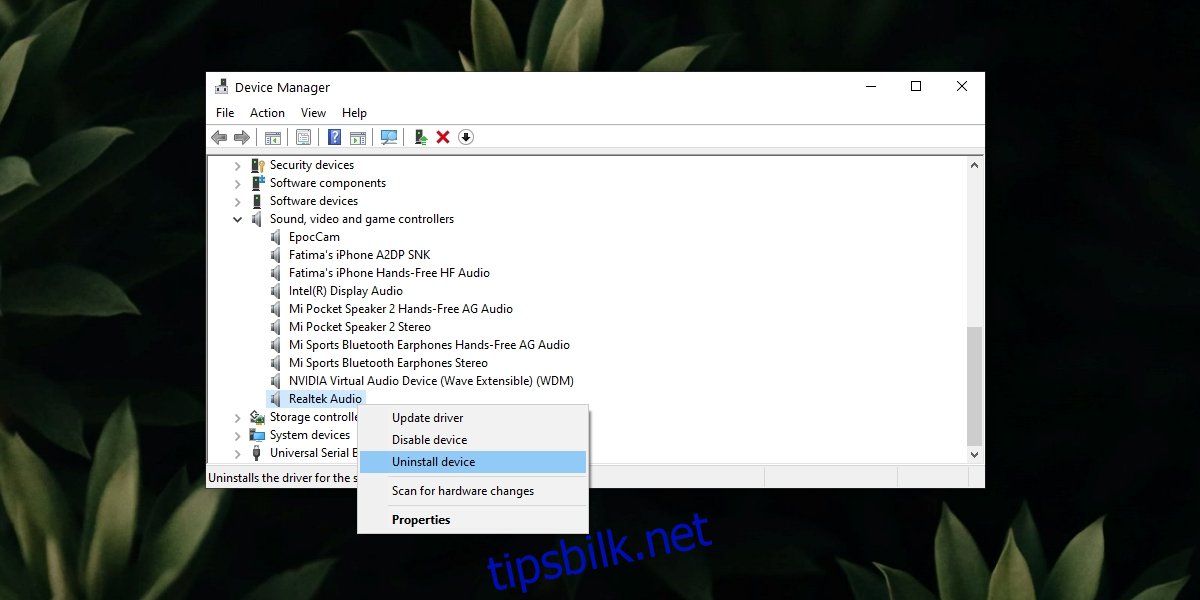
4. Kjør feilsøking for lyd
Windows 10 kommer med en lydfeilsøking. Kjør den, og den kan kanskje løse lydproblemer.
Åpne Innstillinger-appen med Win+I-hurtigtasten.
Gå til Oppdatering og sikkerhet.
Gå til fanen Feilsøking.
Klikk på Flere feilsøkere.
Kjør feilsøkingsprogrammet Spill av lyd og bruk alle reparasjonene som anbefales.
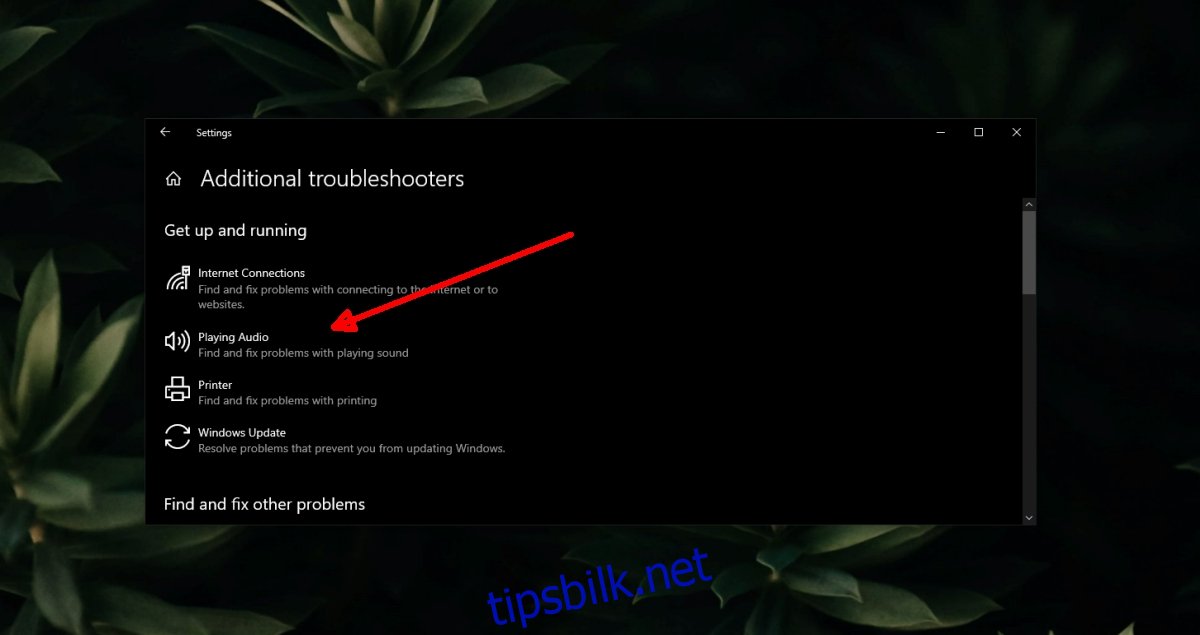
5. Deaktiver maskinvareakselerasjon i nettleseren
Moderne nettlesere støtter nå maskinvareakselerasjon og det er nyttig når du må bruke strømnettapper, men det kan også forårsake problemer. Prøv å deaktivere maskinvareakselerasjon i nettleseren og spill deretter av en video på YouTube.
Du kan deaktivere maskinvareakselerasjon i både Chrome og Firefox.
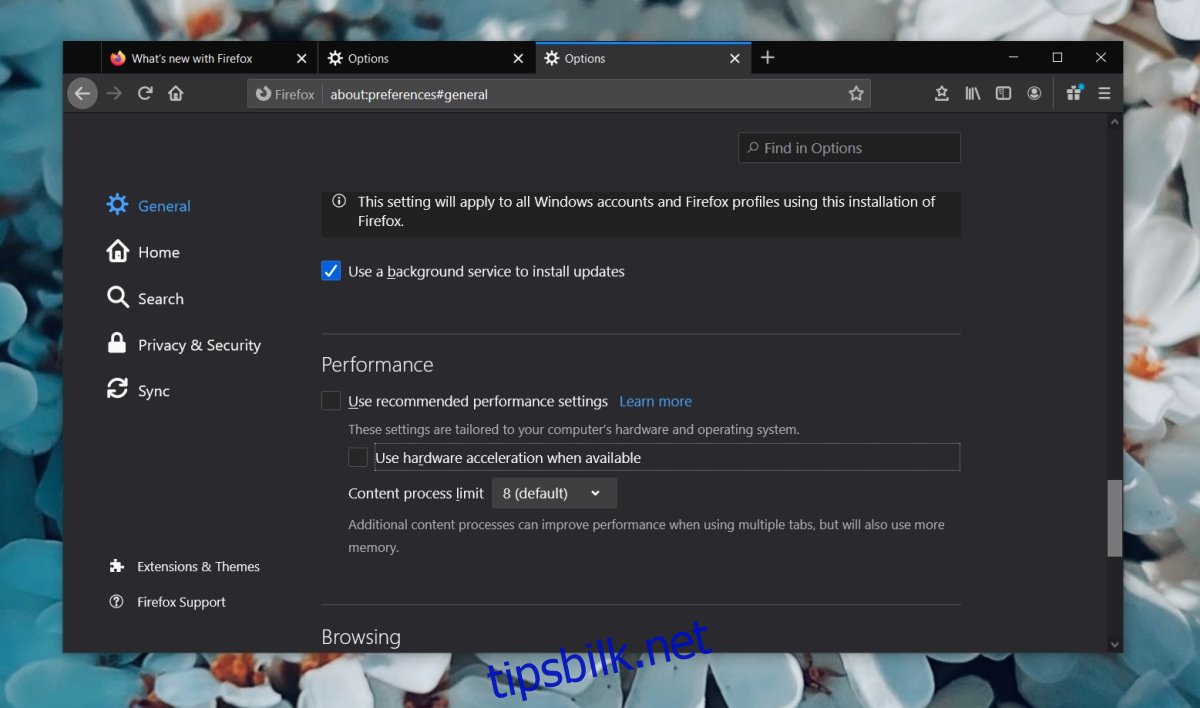
6. Sjekk tillegg og utvidelser
Sørg for at tilleggene og utvidelsene du har installert ikke forårsaker problemer. Deaktiver dem alle og sjekk om videoen spilles av.
Konklusjon
YouTube skaper vanligvis ikke problemer. Når det er sagt, noen ganger dukker disse feilene opp på grunn av nettverksproblemer. Hvis du bruker en VPN, prøv å deaktivere den og spill av en video. Du kan også prøve å installere nettleseren du bruker på nytt, og problemet skal forsvinne.